1、新建一个800*600像素的空白画布。

2、背景填充为黑色,选择“横排文字工具”,选择一种文字,调整大小。
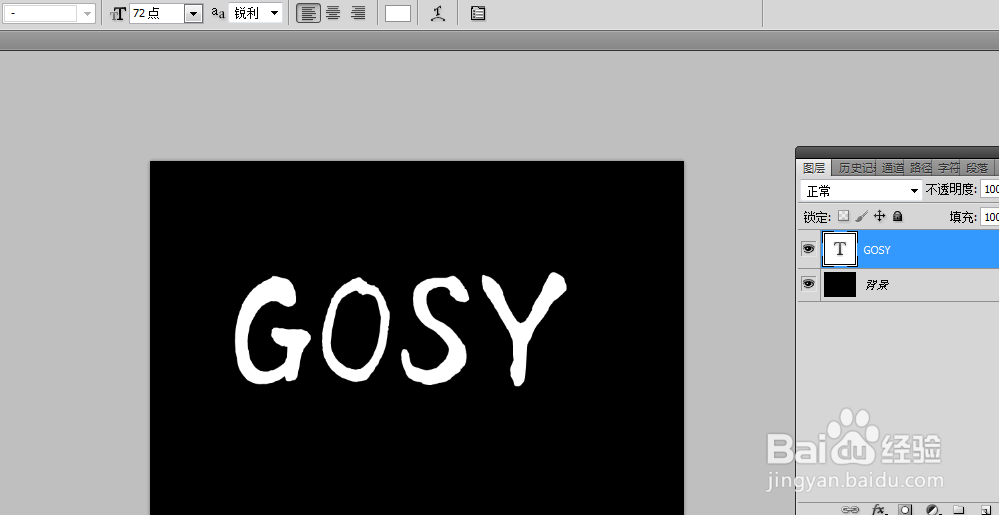
3、选择“右键”-“转换为形状”。
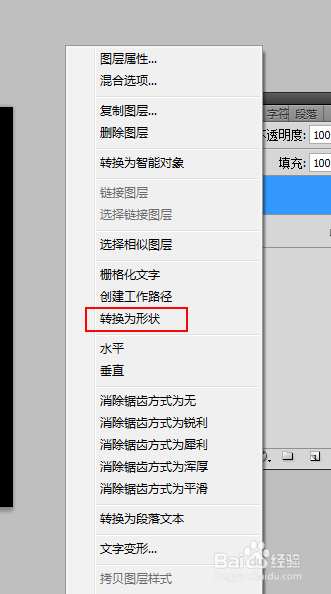
4、选择“路径选择工具”,然后拖动鼠标光标绘制一个矩形框,框选形状图层矢量蒙版中的所有文字轮廓路径。
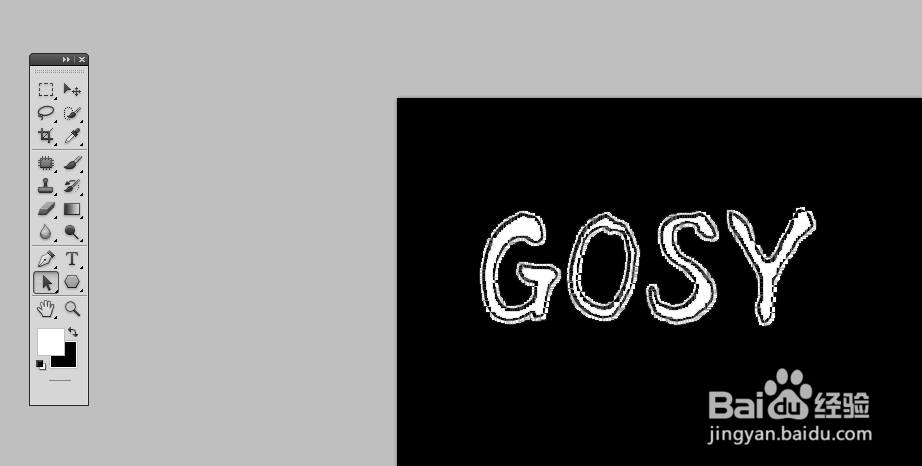
5、选择“钢笔工具”,选择从形状区域减去,绘制一个闭合不规则路径,填充对应颜色。

6、最后看下镂空文字的效果。

时间:2024-10-12 03:17:23
1、新建一个800*600像素的空白画布。

2、背景填充为黑色,选择“横排文字工具”,选择一种文字,调整大小。
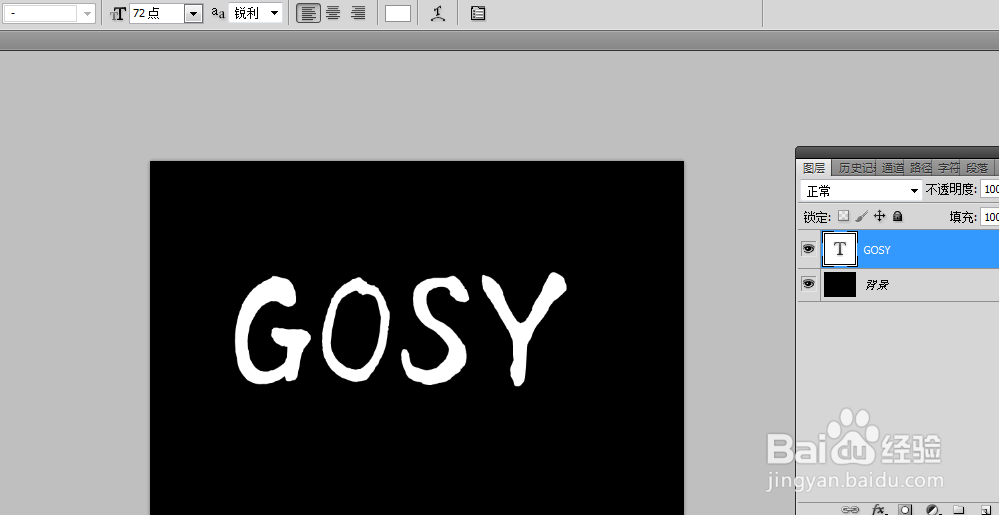
3、选择“右键”-“转换为形状”。
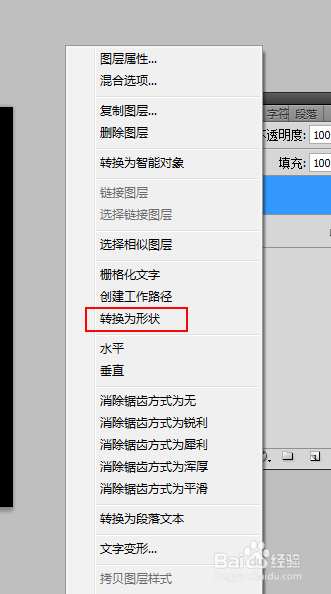
4、选择“路径选择工具”,然后拖动鼠标光标绘制一个矩形框,框选形状图层矢量蒙版中的所有文字轮廓路径。
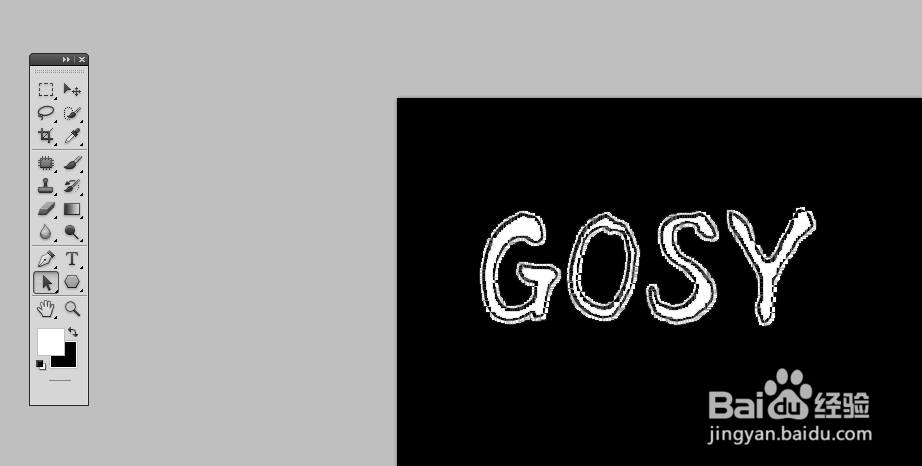
5、选择“钢笔工具”,选择从形状区域减去,绘制一个闭合不规则路径,填充对应颜色。

6、最后看下镂空文字的效果。

